Rozwiązanie problemu z kodem błędu 2008 w Zoom na Windows 10
Zoom to popularne narzędzie do wideokonferencji, wykorzystywane w spotkaniach online, szkoleniach, konferencjach dźwiękowych, rejestrowaniu rozmów oraz do czatów. Ta działająca w chmurze platforma, stworzona przez Zoom Video Communications, ułatwia ludziom komunikację i prowadzenie formalnych spotkań wirtualnie. W czasie pandemii COVID-19 Zoom okazał się niezwykle ważny dla utrzymania kontaktu między pracownikami. Umożliwił także firmom organizowanie regularnych spotkań online, co pomogło w zachowaniu ciągłości pracy. Zoom sprawdza się bez zarzutu zarówno podczas rozmów głosowych, jak i wideo, na komputerach stacjonarnych, laptopach, tabletach, a nawet na smartfonach. Wyobraź sobie teraz, że w trakcie ważnego spotkania Zoom zostaje zakłócony przez błąd. Jest to frustrujące, a jeśli i Ty masz ten sam problem, czyli błąd Zoom o kodzie 2008, to przygotowaliśmy dla Ciebie kompleksowy poradnik, który pomoże Ci go rozwiązać. Zacznijmy od wyjaśnienia, czym jest ten błąd, jakie są jego przyczyny i jak go naprawić.
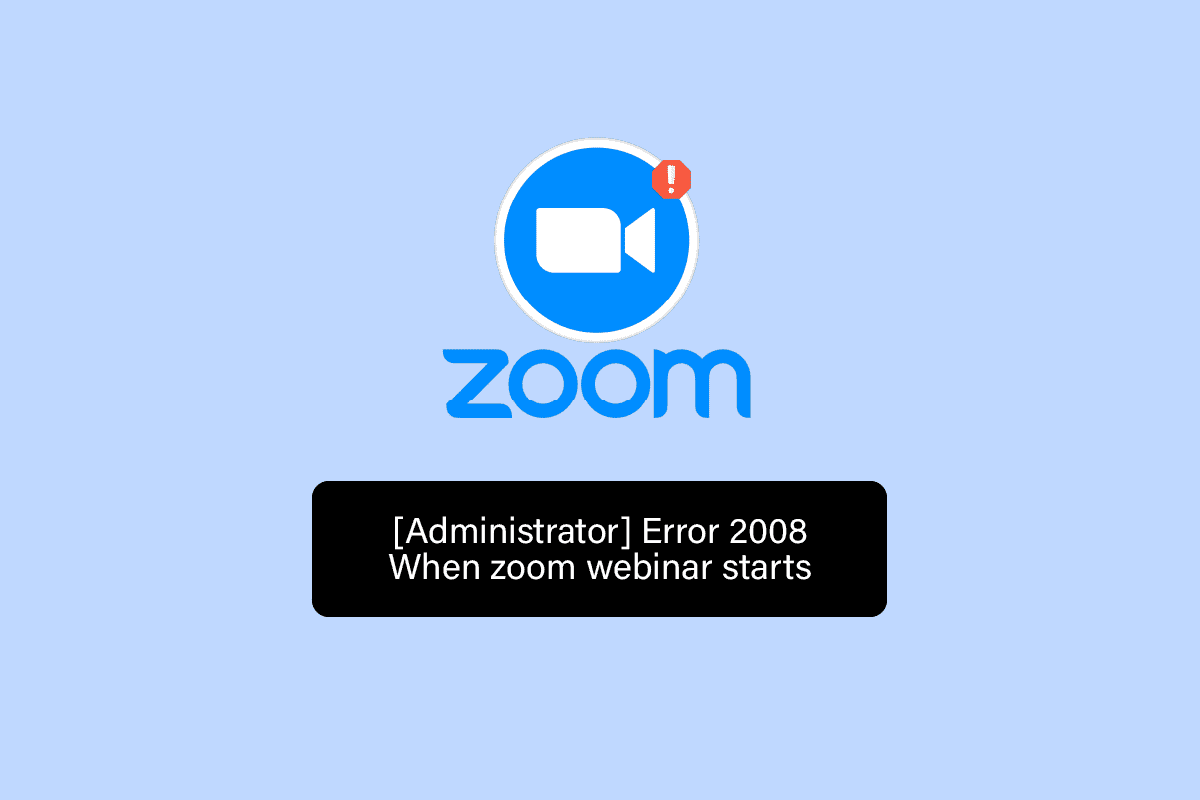
Jak usunąć błąd 2008 w aplikacji Zoom na Windows 10?
Błąd 2008 w Zoom pojawia się, gdy brakuje aktywnej licencji na webinarium. Oznacza to, że użytkownik nie ma ważnej licencji lub jego licencja wygasła. W obu tych sytuacjach Zoom może działać niepoprawnie, co zakłóca korzystanie z aplikacji.
Błąd o kodzie 2008 może uniemożliwić Ci dołączenie do ważnego webinaru, co jest bardzo irytujące. Nie martw się, przedstawiamy kilka skutecznych rozwiązań, które pozwolą Ci przezwyciężyć ten problem i bez przeszkód uczestniczyć w webinarach. Przejdźmy do pierwszej metody:
Metoda 1: Diagnostyka połączenia internetowego
Zoom działa najlepiej przy stabilnym połączeniu internetowym. Jeśli Twoja sieć jest niestabilna lub zbyt wolna, mogą pojawić się błędy. W takiej sytuacji należy sprawdzić, czy to właśnie słabe połączenie internetowe jest przyczyną kodu błędu 2008. Na początek wykonaj test prędkości połączenia internetowego. Dzięki niemu ocenisz jego stabilność.
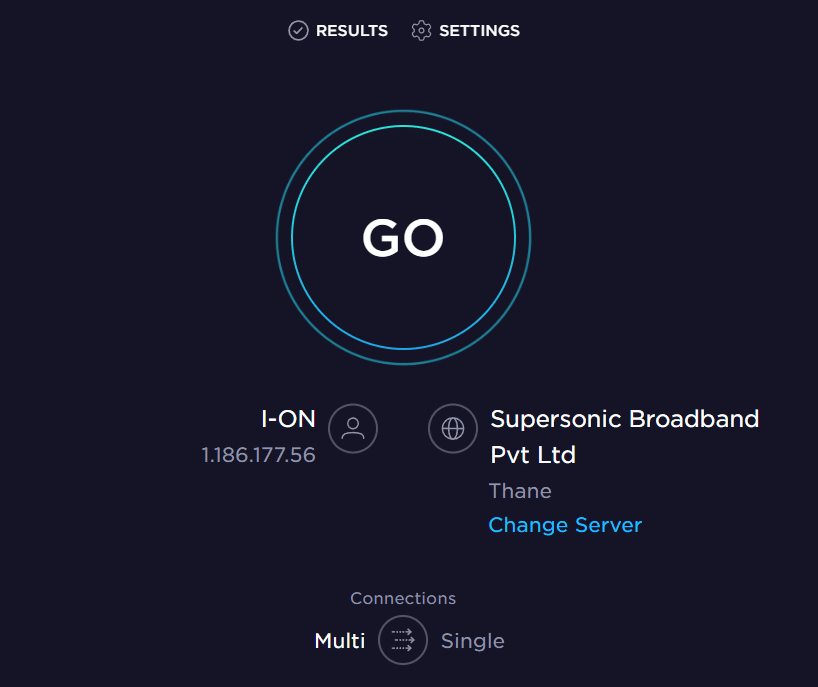
Jeśli połączenie jest stabilne i szybkie, przejdź do kolejnego sposobu na rozwiązanie problemu z błędem 2008. Jeśli prędkość Internetu jest niska, skorzystaj z naszego poradnika dotyczącego rozwiązywania problemów z siecią w Windows 10, aby ustabilizować połączenie i móc korzystać z Zoom bez zakłóceń.
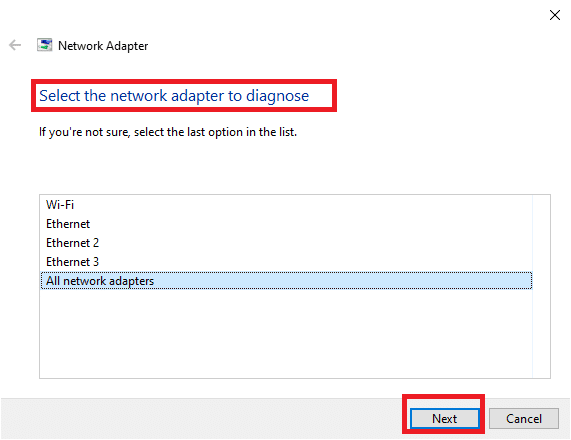
Metoda 2: Ponowne logowanie
Kolejnym prostym rozwiązaniem jest ponowne zalogowanie się do Zoom po wylogowaniu ze wszystkich innych urządzeń. Chociaż korzystanie z aplikacji Zoom na wielu urządzeniach jest możliwe, to czasem, szczególnie przy dołączaniu do webinaru, może pojawić się błąd 2008. Dlatego w takiej sytuacji warto zalogować się ponownie na konto Zoom po wylogowaniu się z innych urządzeń.
1. Otwórz Zoom w przeglądarce internetowej na swoim komputerze i ZALOGUJ SIĘ na swoje konto.
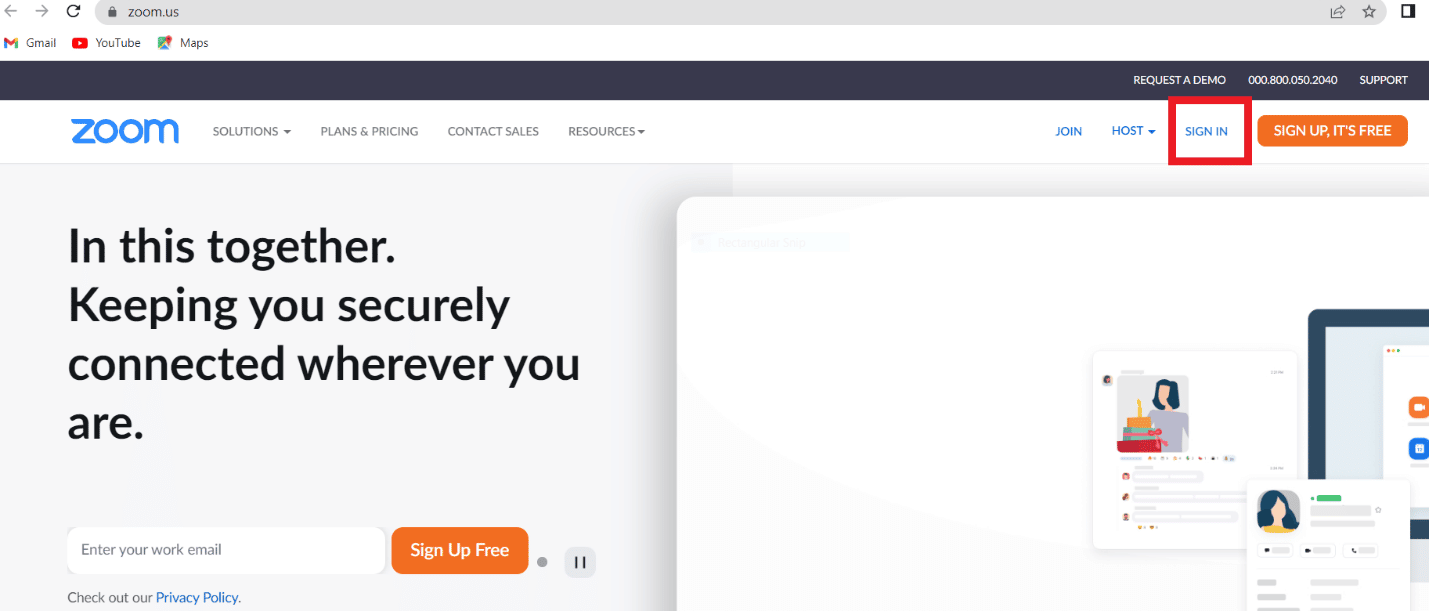
2. Następnie przejdź do sekcji Moje konto, kliknij Profil.
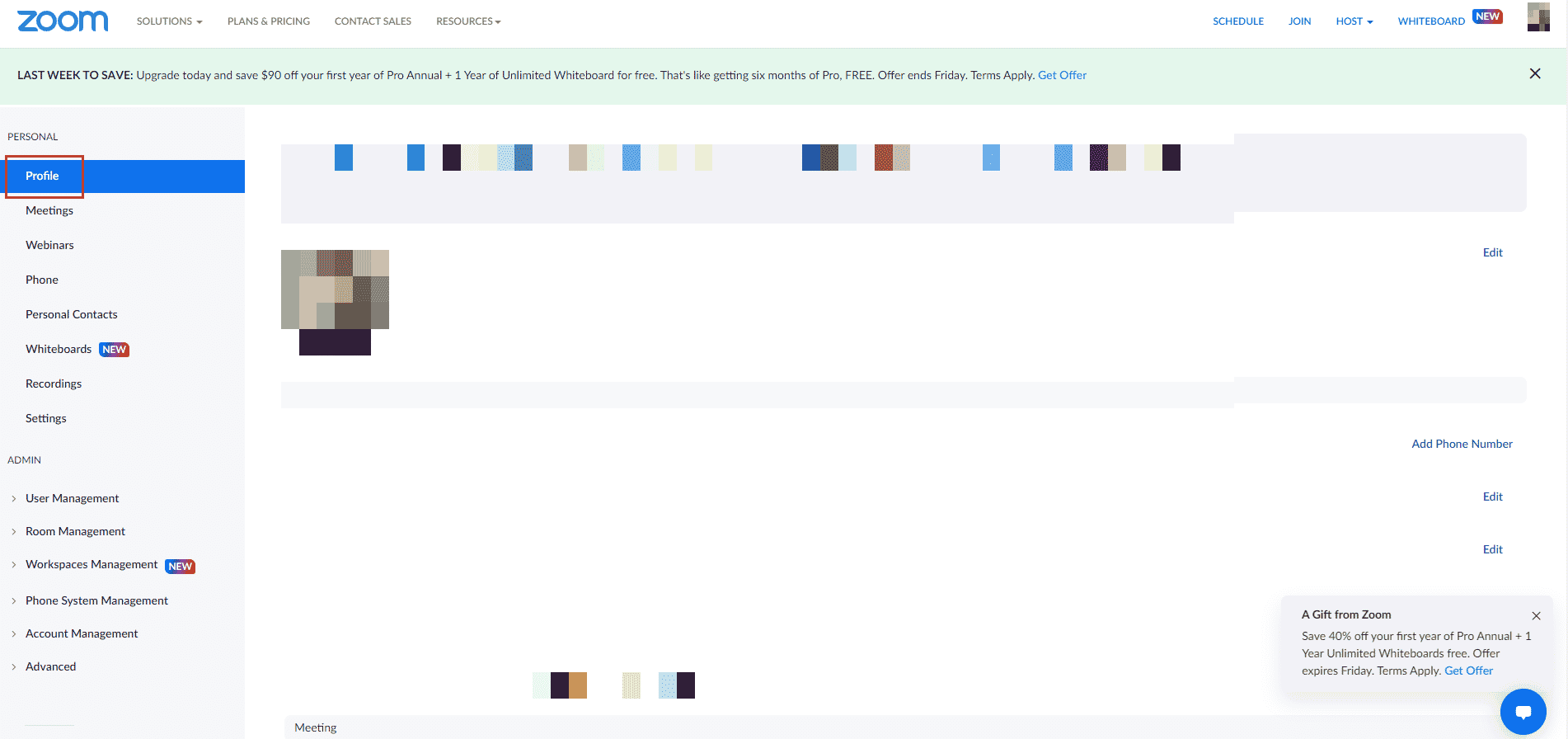
3. Przewiń stronę w dół do sekcji Zaloguj się i kliknij „Wyloguj mnie ze wszystkich urządzeń”.
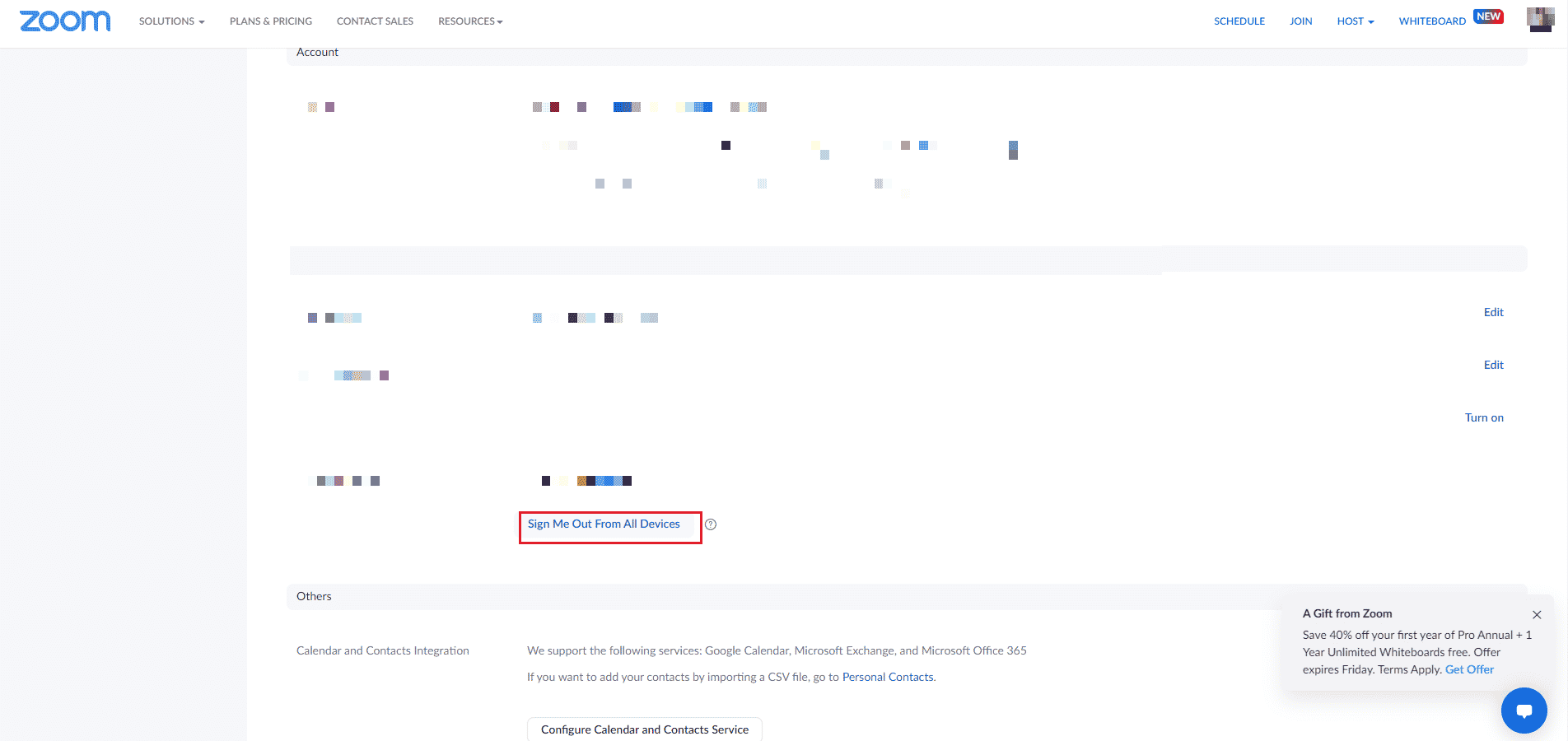
4. Po wylogowaniu zaloguj się ponownie, używając swoich danych logowania. Sprawdź, czy błąd 2008 został naprawiony.
Metoda 3: Czyszczenie pamięci podręcznej aplikacji Zoom
Kolejną przyczyną błędu 2008 w Zoom może być nagromadzona pamięć podręczna aplikacji. Pliki pamięci podręcznej przechowują istotne dane, ale gdy jest ich za dużo, mogą się uszkodzić i powodować problemy z połączeniem internetowym. Warto więc wyczyścić pamięć podręczną aplikacji. Jak to zrobić:
1. Uruchom aplikację Zoom na swoim komputerze.
2. Kliknij swoje zdjęcie profilowe w prawym górnym rogu.
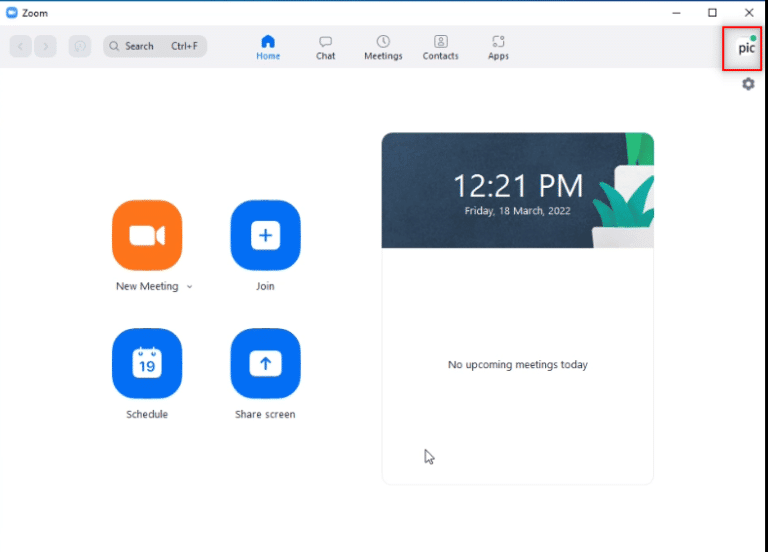
3. Z menu wybierz „Ustawienia”.
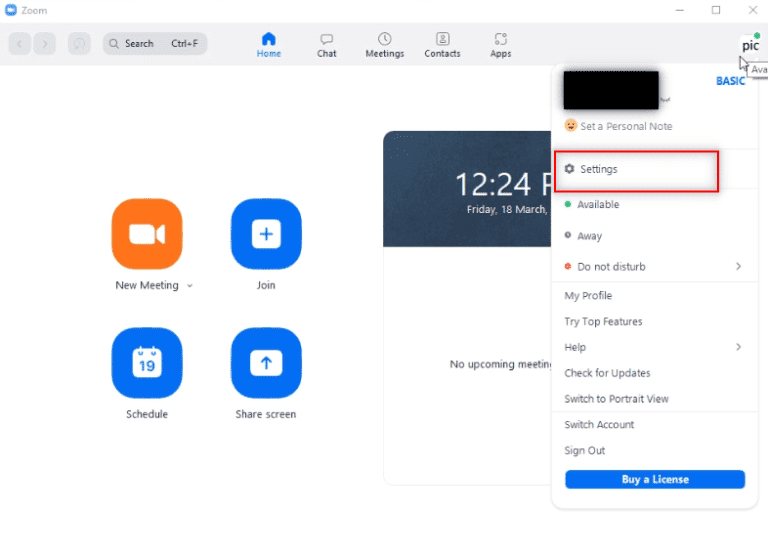
4. W panelu bocznym, w sekcji Ogólne, wybierz „Aplikacje Zoom”.
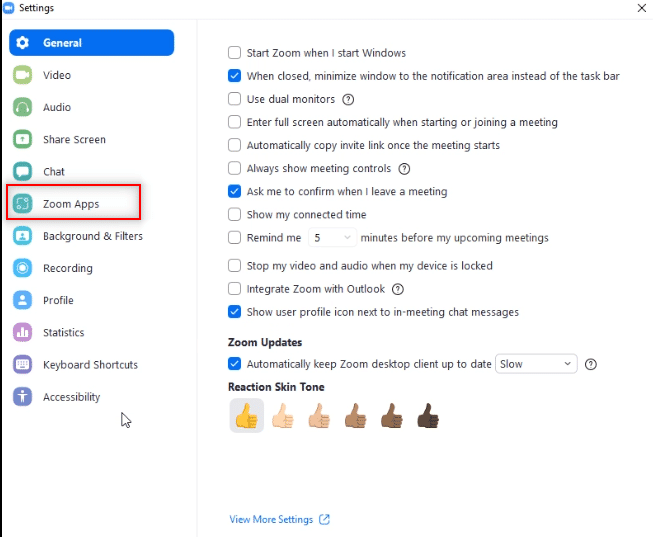
5. Kliknij „Wyczyść” obok „Aplikacje Zoom, lokalne dane aplikacji i pliki cookie”.
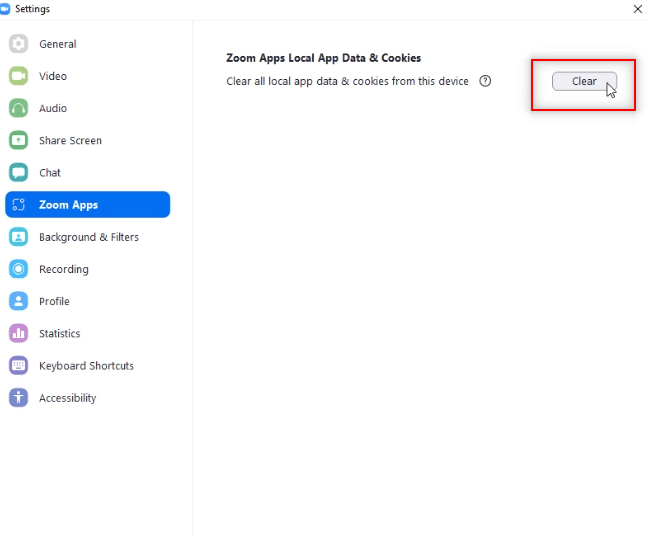
6. Potwierdź operację, klikając „Wyczyść”.
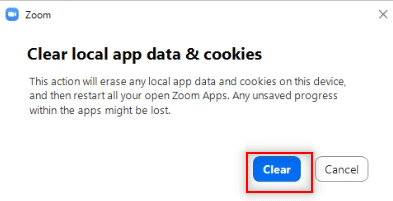
Następnie spróbuj dołączyć do spotkania i sprawdź, czy problem z błędem 2008 nadal występuje.
Metoda 4: Dodanie Zoom do wyjątków Zapory systemu Windows
Programy zabezpieczające, takie jak antywirusy i zapory ogniowe, są ważne i chronią komputer przed wirusami i złośliwym oprogramowaniem. Jednak zdarza się, że blokują one niektóre aplikacje innych firm, w tym Zoom, zakłócając jego działanie. Aby rozwiązać ten problem, warto dodać Zoom do wyjątków w programie zabezpieczającym. Zapoznaj się z naszym poradnikiem „Zezwalaj lub blokuj aplikacje przez Zaporę systemu Windows”, który pokaże Ci jak umieścić aplikację Zoom na białej liście.
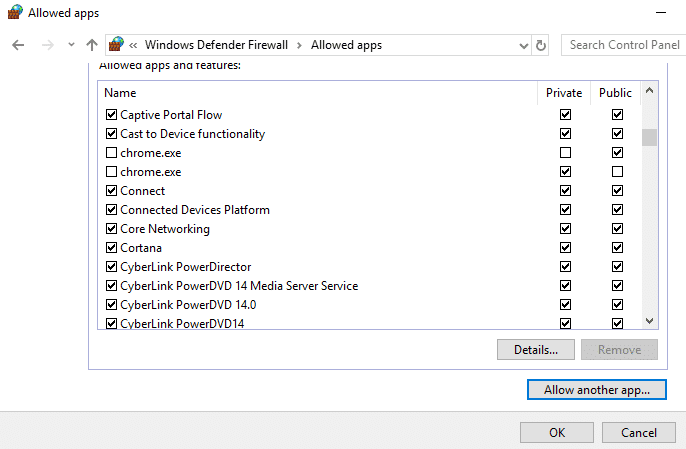
Metoda 5: Sprawdzenie licencji na webinarium
Jeśli nadal występuje błąd 2008, koniecznie zweryfikuj swoją licencję na webinarium. Upewnij się, że jest ważna, ponieważ nieważna licencja uniemożliwi Ci udział w webinarze. Jak to sprawdzić:
1. Przejdź do strony Zoom w przeglądarce.
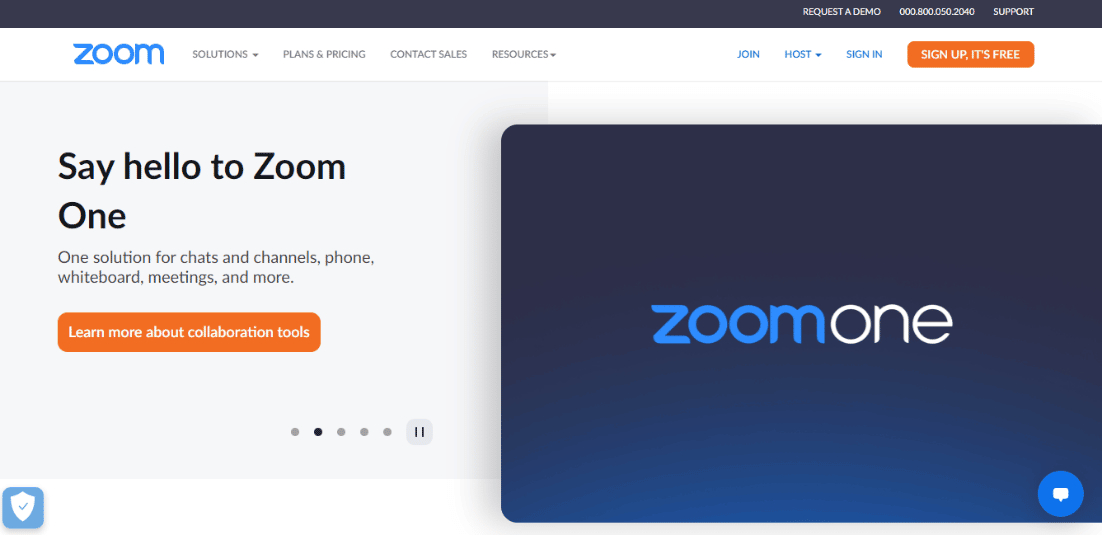
2. Zaloguj się jako administrator.
3. Przejdź do „Zarządzania użytkownikami”.
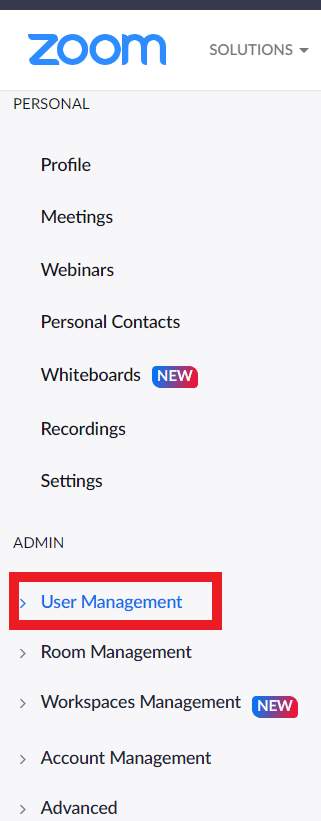
4. Sprawdź status licencji i upewnij się, że jest aktywna.
Metoda 6: Ponowna instalacja aplikacji Zoom
Ostatnią metodą, którą możesz wypróbować, jest odinstalowanie i ponowne zainstalowanie aplikacji Zoom. Nowa instalacja powinna pomóc usunąć problemy i błędy, które powodują kod błędu 2008. Wykonaj następujące kroki:
1. Naciśnij klawisz Windows, wpisz „Panel sterowania” i kliknij „Otwórz”.
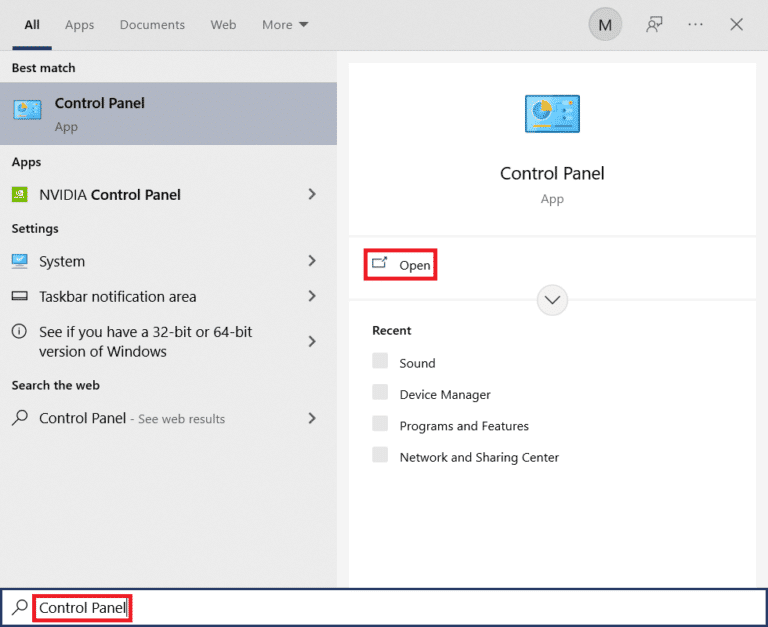
2. Zmień widok na „Duże ikony”, a następnie wybierz „Programy i funkcje”.
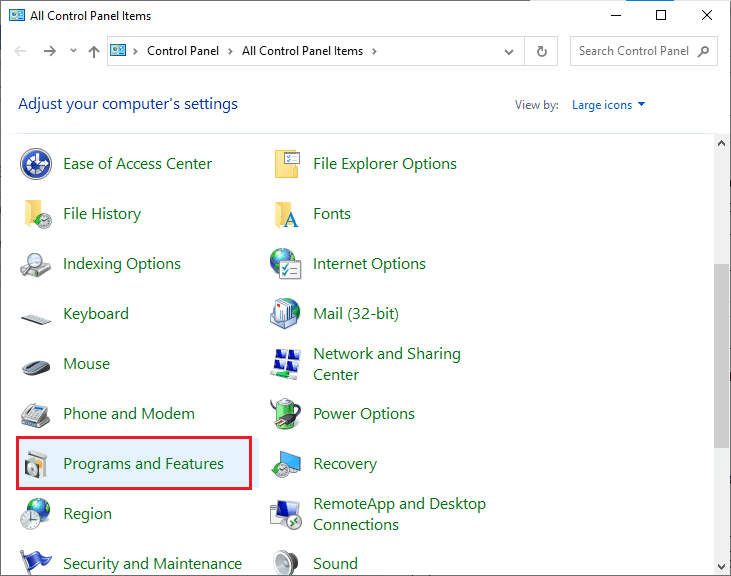
3. Kliknij aplikację Zoom i wybierz „Odinstaluj”.
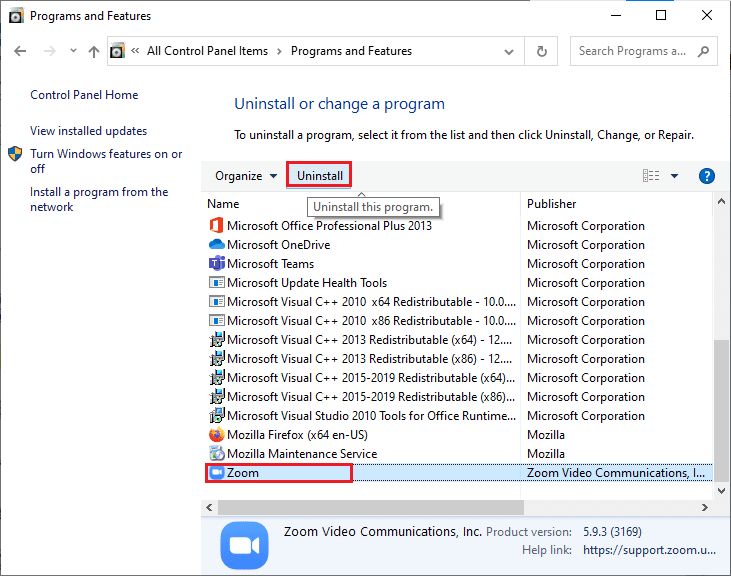
4. Postępuj zgodnie z instrukcjami na ekranie, aby odinstalować aplikację, a następnie zrestartuj komputer.
5. Po odinstalowaniu aplikacji, przejdź do przeglądarki i pobierz Zoom ponownie na komputer.
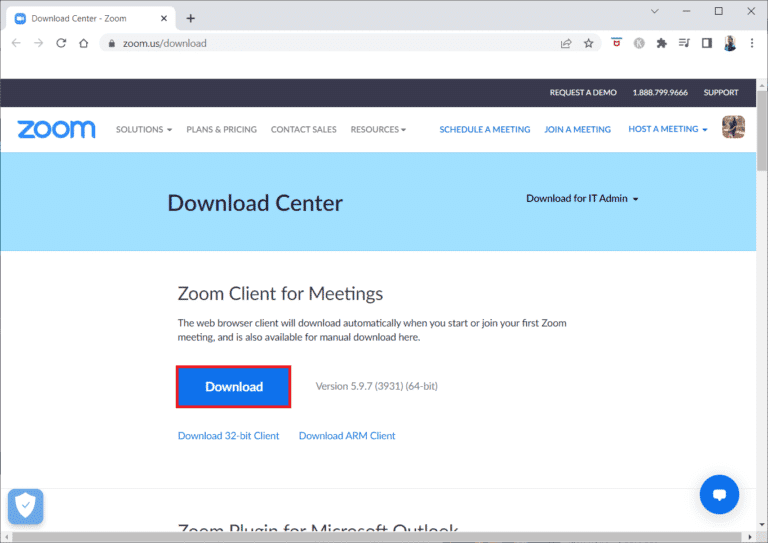
6. Uruchom pobrany plik instalacyjny.
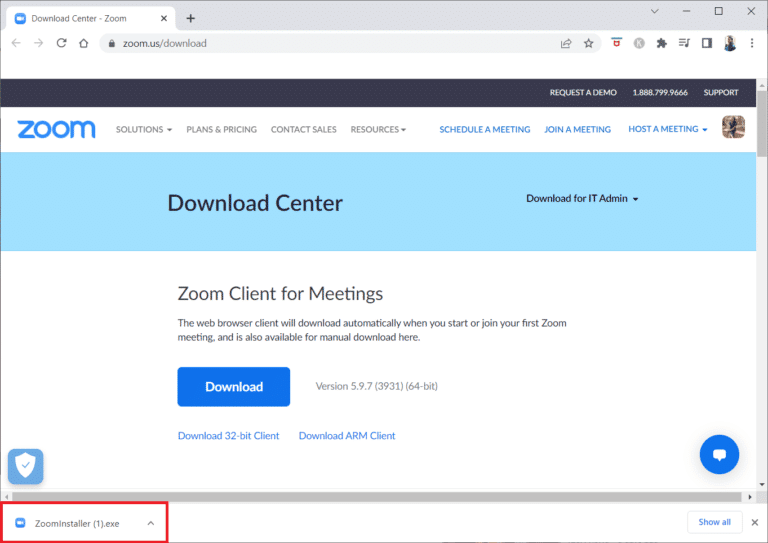
7. Postępuj zgodnie z instrukcjami, aby zakończyć instalację i zaloguj się na swoje konto Zoom. Sprawdź, czy błąd 2008 został rozwiązany.
Często zadawane pytania (FAQ)
P1. Jak usunąć kod błędu w Zoom?
O1. W przypadku pojawienia się kodu błędu w Zoom, najlepiej jest wylogować się ze wszystkich urządzeń i ponownie zalogować na swoje konto. Można również spróbować usunąć lub odłączyć użytkowników od konta lub usunąć wszystkie pokoje Zoom.
P2. Co zrobić, gdy Zoom nie może się połączyć?
O2. Jeśli masz problem z połączeniem z Zoom, sprawdź swoje połączenie internetowe. Szczegółowe informacje na ten temat znajdziesz w metodzie 1.
P3. Dlaczego nie mogę dołączyć do spotkania Zoom?
O3. Problem z połączeniem z Zoomem może wynikać z problemów z internetem. Spróbuj ponownie uruchomić modem, router lub urządzenie, za pomocą którego łączysz się z Zoomem.
P4. Jak zrestartować Zoom?
O4. Aby zrestartować Zoom, otwórz ustawienia konta. W zakładce „Spotkanie” znajdź opcję „Cotygodniowe ponowne uruchomienie systemu” i aktywuj ją.
P5. Czy można wyczyścić pamięć podręczną w Zoom?
O5. Tak, jeśli uszkodzona pamięć podręczna powoduje problemy w Zoomie, można ją wyczyścić, korzystając z metody 3, opisanej powyżej.
***
Zoom to bardzo przydatna aplikacja dla firm, szczególnie w dobie pracy zdalnej. Uczestnictwo w spotkaniach i webinarach online jest bardzo wygodne, dopóki nie pojawią się błędy. Mamy nadzieję, że nasz poradnik pomógł Ci rozwiązać problem z kodem błędu 2008, który uniemożliwia dołączenie do webinaru z powodu nieważnej lub wygasłej licencji. Daj nam znać, która metoda okazała się dla Ciebie najbardziej pomocna. Jeśli masz więcej pytań lub sugestii, zostaw komentarz poniżej.
newsblog.pl
Maciej – redaktor, pasjonat technologii i samozwańczy pogromca błędów w systemie Windows. Zna Linuxa lepiej niż własną lodówkę, a kawa to jego główne źródło zasilania. Pisze, testuje, naprawia – i czasem nawet wyłącza i włącza ponownie. W wolnych chwilach udaje, że odpoczywa, ale i tak kończy z laptopem na kolanach.